第十二篇 -- QMainWindow与QAction(剪切-复制-粘贴)
效果图:

按照上一节的方法,将剪切-复制-粘贴图标放置到工具栏后,为其指定槽函数。这些功能无需自己编写代码来实现,QPlainTextEdit提供了实现这些编辑功能的槽函数,如cut()、copy()、paste()等,只需要将这些Action和相应的槽函数关联即可。
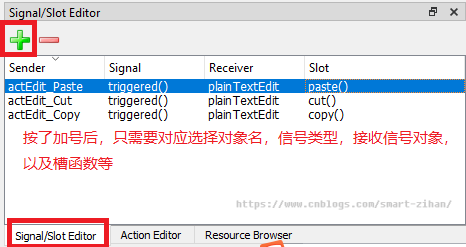
然后将ui转换成py文件,执行即可。
ui_mainWindow.py
# -*- coding: utf-8 -*- # Form implementation generated from reading ui file 'ui_mainWindow.ui'
#
# Created by: PyQt5 UI code generator 5.13.0
#
# WARNING! All changes made in this file will be lost! from PyQt5 import QtCore, QtGui, QtWidgets class Ui_MainWindow(object):
def setupUi(self, MainWindow):
MainWindow.setObjectName("MainWindow")
MainWindow.resize(532, 367)
self.centralwidget = QtWidgets.QWidget(MainWindow)
self.centralwidget.setObjectName("centralwidget")
self.plainTextEdit = QtWidgets.QPlainTextEdit(self.centralwidget)
self.plainTextEdit.setGeometry(QtCore.QRect(0, 0, 531, 291))
font = QtGui.QFont()
font.setPointSize(18)
self.plainTextEdit.setFont(font)
self.plainTextEdit.setObjectName("plainTextEdit")
MainWindow.setCentralWidget(self.centralwidget)
self.menubar = QtWidgets.QMenuBar(MainWindow)
self.menubar.setGeometry(QtCore.QRect(0, 0, 532, 21))
self.menubar.setObjectName("menubar")
self.menu = QtWidgets.QMenu(self.menubar)
self.menu.setObjectName("menu")
self.menu_2 = QtWidgets.QMenu(self.menubar)
self.menu_2.setObjectName("menu_2")
self.menu_3 = QtWidgets.QMenu(self.menubar)
self.menu_3.setObjectName("menu_3")
MainWindow.setMenuBar(self.menubar)
self.toolBar = QtWidgets.QToolBar(MainWindow)
self.toolBar.setToolButtonStyle(QtCore.Qt.ToolButtonIconOnly)
self.toolBar.setObjectName("toolBar")
MainWindow.addToolBar(QtCore.Qt.TopToolBarArea, self.toolBar)
self.actFont_Italic = QtWidgets.QAction(MainWindow)
self.actFont_Italic.setCheckable(True)
icon = QtGui.QIcon()
icon.addPixmap(QtGui.QPixmap("icons/images/Italic.jpg"), QtGui.QIcon.Normal, QtGui.QIcon.Off)
self.actFont_Italic.setIcon(icon)
self.actFont_Italic.setObjectName("actFont_Italic")
self.actFont_Bold = QtWidgets.QAction(MainWindow)
self.actFont_Bold.setCheckable(True)
icon1 = QtGui.QIcon()
icon1.addPixmap(QtGui.QPixmap("icons/images/Bold.jpg"), QtGui.QIcon.Normal, QtGui.QIcon.Off)
self.actFont_Bold.setIcon(icon1)
self.actFont_Bold.setObjectName("actFont_Bold")
self.actFont_Underline = QtWidgets.QAction(MainWindow)
self.actFont_Underline.setCheckable(True)
icon2 = QtGui.QIcon()
icon2.addPixmap(QtGui.QPixmap("icons/images/underline.jpg"), QtGui.QIcon.Normal, QtGui.QIcon.Off)
self.actFont_Underline.setIcon(icon2)
self.actFont_Underline.setObjectName("actFont_Underline")
self.actEdit_Cut = QtWidgets.QAction(MainWindow)
icon3 = QtGui.QIcon()
icon3.addPixmap(QtGui.QPixmap("icons/images/cut.jpg"), QtGui.QIcon.Normal, QtGui.QIcon.Off)
self.actEdit_Cut.setIcon(icon3)
self.actEdit_Cut.setObjectName("actEdit_Cut")
self.actEdit_Copy = QtWidgets.QAction(MainWindow)
icon4 = QtGui.QIcon()
icon4.addPixmap(QtGui.QPixmap("icons/images/copy.jpg"), QtGui.QIcon.Normal, QtGui.QIcon.Off)
self.actEdit_Copy.setIcon(icon4)
self.actEdit_Copy.setObjectName("actEdit_Copy")
self.actEdit_Paste = QtWidgets.QAction(MainWindow)
icon5 = QtGui.QIcon()
icon5.addPixmap(QtGui.QPixmap("icons/images/paste.jpg"), QtGui.QIcon.Normal, QtGui.QIcon.Off)
self.actEdit_Paste.setIcon(icon5)
self.actEdit_Paste.setObjectName("actEdit_Paste")
self.menubar.addAction(self.menu.menuAction())
self.menubar.addAction(self.menu_2.menuAction())
self.menubar.addAction(self.menu_3.menuAction())
self.toolBar.addAction(self.actFont_Italic)
self.toolBar.addSeparator()
self.toolBar.addAction(self.actFont_Bold)
self.toolBar.addSeparator()
self.toolBar.addAction(self.actFont_Underline)
self.toolBar.addSeparator()
self.toolBar.addAction(self.actEdit_Cut)
self.toolBar.addAction(self.actEdit_Copy)
self.toolBar.addAction(self.actEdit_Paste)
self.toolBar.addSeparator() self.retranslateUi(MainWindow)
self.actEdit_Cut.triggered.connect(self.plainTextEdit.cut)
self.actEdit_Copy.triggered.connect(self.plainTextEdit.copy)
self.actEdit_Paste.triggered.connect(self.plainTextEdit.paste)
QtCore.QMetaObject.connectSlotsByName(MainWindow) def retranslateUi(self, MainWindow):
_translate = QtCore.QCoreApplication.translate
MainWindow.setWindowTitle(_translate("MainWindow", "MainWindow"))
self.menu.setTitle(_translate("MainWindow", "文件(F)"))
self.menu_2.setTitle(_translate("MainWindow", "编辑(E)"))
self.menu_3.setTitle(_translate("MainWindow", "格式(M)"))
self.toolBar.setWindowTitle(_translate("MainWindow", "toolBar"))
self.actFont_Italic.setText(_translate("MainWindow", "斜体"))
self.actFont_Italic.setToolTip(_translate("MainWindow", "<html><head/><body><p><span style=\" font-style:italic;\">斜体</span></p></body></html>"))
self.actFont_Bold.setText(_translate("MainWindow", "粗体"))
self.actFont_Bold.setToolTip(_translate("MainWindow", "加粗"))
self.actFont_Underline.setText(_translate("MainWindow", "下划线"))
self.actFont_Underline.setToolTip(_translate("MainWindow", "下划线"))
self.actEdit_Cut.setText(_translate("MainWindow", "剪切"))
self.actEdit_Cut.setToolTip(_translate("MainWindow", "剪切到粘贴板"))
self.actEdit_Cut.setShortcut(_translate("MainWindow", "Ctrl+X"))
self.actEdit_Copy.setText(_translate("MainWindow", "复制"))
self.actEdit_Copy.setToolTip(_translate("MainWindow", "复制到粘贴板"))
self.actEdit_Copy.setShortcut(_translate("MainWindow", "Ctrl+C"))
self.actEdit_Paste.setText(_translate("MainWindow", "粘贴"))
self.actEdit_Paste.setToolTip(_translate("MainWindow", "从粘贴板粘贴"))
self.actEdit_Paste.setShortcut(_translate("MainWindow", "Ctrl+V"))
myMainWindow.py
#!/usr/bin/env python
# _*_ coding: UTF-8 _*_
"""=================================================
@Project -> File : Operate-system -> myMainWindow.py
@IDE : PyCharm
@Author : zihan
@Date : 2020/4/11 14:44
@Desc :
=================================================""" import sys
from PyQt5.QtWidgets import (QApplication, QMainWindow, QActionGroup, QLabel, QProgressBar, QSpinBox, QFontComboBox)
from PyQt5.QtCore import Qt, pyqtSlot
from PyQt5.QtGui import QTextCharFormat, QFont from ui_mainWindow import Ui_MainWindow class QmyMainWindow(QMainWindow):
def __init__(self, parent=None):
super().__init__(parent)
self.ui = Ui_MainWindow()
self.ui.setupUi(self) # 设置斜体
self.ui.actFont_Italic.triggered.connect(self.do_act_font_italic_triggered)
# 设置粗体
self.ui.actFont_Bold.triggered.connect(self.do_act_font_bold_triggered)
# 设置下划线
self.ui.actFont_Underline.triggered.connect(self.do_act_underline_triggered) @pyqtSlot(bool)
def do_act_font_italic_triggered(self, checked): # 斜体
fmt = self.ui.plainTextEdit.currentCharFormat()
fmt.setFontItalic(checked)
self.ui.plainTextEdit.mergeCurrentCharFormat(fmt) @pyqtSlot(bool)
def do_act_font_bold_triggered(self, checked): # 粗体
fmt = self.ui.plainTextEdit.currentCharFormat()
if checked:
fmt.setFontWeight(QFont.Bold)
else:
fmt.setFontWeight(QFont.Normal)
self.ui.plainTextEdit.mergeCurrentCharFormat(fmt) @pyqtSlot(bool)
def do_act_underline_triggered(self, checked): # 下划线
fmt = self.ui.plainTextEdit.currentCharFormat()
fmt.setFontUnderline(checked)
self.ui.plainTextEdit.mergeCurrentCharFormat(fmt) if __name__ == "__main__":
app = QApplication(sys.argv) # 创建app,用QApplication类
form = QmyMainWindow()
form.show()
sys.exit(app.exec_())
ok.
第十二篇 -- QMainWindow与QAction(剪切-复制-粘贴)的更多相关文章
- 第十四篇 -- QMainWindow与QAction(清空-全选-撤销-重做-关闭-语言选择)
效果图: 这次添加了关闭-撤销-重做-全选-清空等功能,并添加了字体和字体大小选择.基本方法跟前面几篇类似. ui_mainWindow.py # -*- coding: utf-8 -*- # Fo ...
- 解剖SQLSERVER 第十二篇 OrcaMDF 行压缩支持(译)
解剖SQLSERVER 第十二篇 OrcaMDF 行压缩支持(译) http://improve.dk/orcamdf-row-compression-support/ 在这两个月的断断续续的开发 ...
- 第十二篇 SQL Server代理多服务器管理
本篇文章是SQL Server代理系列的第十二篇,详细内容请参考原文 在这一系列的上一篇,我们查看了维护计划,一个维护计划可能会创建多个作业,多个计划.你还简单地看了SSIS子系统,并查看了维护计划作 ...
- 第十二篇 Integration Services:高级日志记录
本篇文章是Integration Services系列的第十二篇,详细内容请参考原文. 简介在前一篇文章我们配置了SSIS内置日志记录,演示了简单和高级日志配置,保存并查看日志配置,生成自定义日志消息 ...
- Python之路【第十二篇】:JavaScrpt -暂无内容-待更新
Python之路[第十二篇]:JavaScrpt -暂无内容-待更新
- Python开发【第二十二篇】:Web框架之Django【进阶】
Python开发[第二十二篇]:Web框架之Django[进阶] 猛击这里:http://www.cnblogs.com/wupeiqi/articles/5246483.html 博客园 首页 ...
- 【译】第十二篇 Integration Services:高级日志记录
本篇文章是Integration Services系列的第十二篇,详细内容请参考原文. 简介在前一篇文章我们配置了SSIS内置日志记录,演示了简单和高级日志配置,保存并查看日志配置,生成自定义日志消息 ...
- 【译】第十二篇 SQL Server代理多服务器管理
本篇文章是SQL Server代理系列的第十二篇,详细内容请参考原文 在这一系列的上一篇,我们查看了维护计划,一个维护计划可能会创建多个作业,多个计划.你还简单地看了SSIS子系统,并查看了维护计划作 ...
- 跟我学SpringCloud | 第十二篇:Spring Cloud Gateway初探
SpringCloud系列教程 | 第十二篇:Spring Cloud Gateway初探 Springboot: 2.1.6.RELEASE SpringCloud: Greenwich.SR1 如 ...
随机推荐
- 【模拟8.11】将军令(贪心&&树形DP)
只看45分的话,是树形DP....(当然也有能拿到70分+的大佬) 40分: 只考虑k==1的情况,树形DP 所以每个节点可能被父亲,自己,儿子控制 设f[MAXN][3],0表示儿子,1表示自己,2 ...
- 源码分析Gateway请求转发
本期我们主要还是讲解一下Gateway,上一期我们讲解了一下Gateway中进行路由转发的关键角色,过滤器和断言是如何被加载的,上期链接: https://www.cnblogs.com/guoxia ...
- Netty 框架学习 —— 引导
概述 前面我们学习了 ChannelPipeline.ChannelHandler 和 EventLoop 之后,接下来的问题是:如何将它们组织起来,成为一个可实际运行的应用程序呢?答案是使用引导(B ...
- 旁路电容的PCB布局布线透彻详解(4)
原文地址点击这里: 前面使用了较多的篇幅介绍旁路电容的工作原理及其选择依据,我们已经能够为电路系统中相应的数字集成芯片选择合适的旁路电容,在实际应用过程中,旁路电容的PCB布局布线也会影响到高频噪声旁 ...
- 头条面试题:判断一个数是否是happy number(每一位的平方和最终为1)
朋友面试头条二轮了,一轮的题目请看这一篇:头条面试题:求用户在线峰值和持续时间 这次的面试题目是:判断一个数是否是happy number(每一位的平方和最终为1) 知道题目首先要理解题目.所谓hap ...
- 『无为则无心』Python序列 — 20、Python元组的介绍与使用
目录 1.元组的应用场景 2.定义元组 3.元组的常见操作 @1.按下标查找数据 @2.index()方法 @3.count()方法 @4.len()方法 4.元祖中的列表元素 5.扩展:序列封包和序 ...
- POJ 3347 Kadj Squares 计算几何
求出正方形的左右端点,再判断是否覆盖 #include <iostream> #include <cstdio> #include <cstring> #inclu ...
- Java Collecion的常用方法
import java.util.*; /** * 数组存储数据的特点: * ①一旦初始化,大小确定 * ②一旦定义,存储的类型确定且相同. * 数组存储的弊端: * ①大小无法改变. * ②方法较少 ...
- hugegraph 源码解读 —— 索引与查询优化分析
为什么要有索引 gremlin 其实是一个逐级过滤的运行机制,比如下面的一个简单的gremlin查询语句: g.V().hasLabel("label").has("pr ...
- Java:Apache Commons 工具类介绍及简单使用
Apache Commons包含了很多开源的工具,用于解决平时编程经常会遇到的问题,减少重复劳动.下面是我这几年做开发过程中自己用过的工具类做简单介绍. Commons简介 组件 功能介绍 commo ...
